Abra el Outlook 2010
Si es la primera vez que abre Outlook desde su instalación, surgirá de inmediato una ventana que le solicitará que configure una cuenta de correo electrónico. Di que sí y haga clic en siguiente.
Ahora sólo necesita leer este tutorial desde aquí *
Si no es la primera vez que abre Outlook, no surgirá ninguna ventana para configurar.
Para configurar una nueva cuenta de correo electrónico haga clic en Archivo, Información y seleccione Agregar cuenta como en la siguiente imagen:
 * Se abrirá una nueva ventana para Configuración automática de la cuenta
Seleccione la opción Configurar manualmente las opciones del servidor…
Haga clic en Siguiente
* Se abrirá una nueva ventana para Configuración automática de la cuenta
Seleccione la opción Configurar manualmente las opciones del servidor…
Haga clic en Siguiente
 Se abrirá una nueva ventana para Elegir servicio
Seleccione la opción Correo electrónico de Internet
Haga clic en Siguiente
Se abrirá una nueva ventana para Elegir servicio
Seleccione la opción Correo electrónico de Internet
Haga clic en Siguiente
 Se abrirá una nueva ventana para la configuración de correo electrónico de Internet:
Su nombre: En este campo se ingresa el nombre que se va a mostrar como Remitente a la persona que reciba el email. En nuestro ejemplo «Juan Perez».
Dirección de correo electrónico: Aquí debemos ingresar la dirección de correo electrónico completa. Para nosotros, la dirección de email será nombre@dominio.cl
Tipo de cuenta: El tipo de cuenta es POP3.
Servidor de correo entrante: Servidor de correo entrante será mail.dominio.cl
(No olvide reemplazar «dominio» por el nombre de su página web).
Servidor de correo saliente: Servidor de correo saliente será mail.dominio.cl
(No olvide reemplazar «dominio» por el nombre de su página web).
Nombre de usuario: El nombre de usuario es la dirección completa de la cuenta, es decir que copiaremos exactamente lo que hemos ingresado en dirección de correo electrónico.
Contraseña: Contraseña de su email. Dejar tildada la opción Recordar contraseña.
Clickeamos en Más configuraciones
Se abrirá una nueva ventana para la configuración de correo electrónico de Internet:
Su nombre: En este campo se ingresa el nombre que se va a mostrar como Remitente a la persona que reciba el email. En nuestro ejemplo «Juan Perez».
Dirección de correo electrónico: Aquí debemos ingresar la dirección de correo electrónico completa. Para nosotros, la dirección de email será nombre@dominio.cl
Tipo de cuenta: El tipo de cuenta es POP3.
Servidor de correo entrante: Servidor de correo entrante será mail.dominio.cl
(No olvide reemplazar «dominio» por el nombre de su página web).
Servidor de correo saliente: Servidor de correo saliente será mail.dominio.cl
(No olvide reemplazar «dominio» por el nombre de su página web).
Nombre de usuario: El nombre de usuario es la dirección completa de la cuenta, es decir que copiaremos exactamente lo que hemos ingresado en dirección de correo electrónico.
Contraseña: Contraseña de su email. Dejar tildada la opción Recordar contraseña.
Clickeamos en Más configuraciones
 Completamos los campos como indica las imágenes:
Completamos los campos como indica las imágenes:


 * Se abrirá una nueva ventana para Configuración automática de la cuenta
Seleccione la opción Configurar manualmente las opciones del servidor…
Haga clic en Siguiente
* Se abrirá una nueva ventana para Configuración automática de la cuenta
Seleccione la opción Configurar manualmente las opciones del servidor…
Haga clic en Siguiente
 Se abrirá una nueva ventana para Elegir servicio
Seleccione la opción Correo electrónico de Internet
Haga clic en Siguiente
Se abrirá una nueva ventana para Elegir servicio
Seleccione la opción Correo electrónico de Internet
Haga clic en Siguiente
 Se abrirá una nueva ventana para la configuración de correo electrónico de Internet:
Su nombre: En este campo se ingresa el nombre que se va a mostrar como Remitente a la persona que reciba el email. En nuestro ejemplo «Juan Perez».
Dirección de correo electrónico: Aquí debemos ingresar la dirección de correo electrónico completa. Para nosotros, la dirección de email será nombre@dominio.cl
Tipo de cuenta: El tipo de cuenta es POP3.
Servidor de correo entrante: Servidor de correo entrante será mail.dominio.cl
(No olvide reemplazar «dominio» por el nombre de su página web).
Servidor de correo saliente: Servidor de correo saliente será mail.dominio.cl
(No olvide reemplazar «dominio» por el nombre de su página web).
Nombre de usuario: El nombre de usuario es la dirección completa de la cuenta, es decir que copiaremos exactamente lo que hemos ingresado en dirección de correo electrónico.
Contraseña: Contraseña de su email. Dejar tildada la opción Recordar contraseña.
Clickeamos en Más configuraciones
Se abrirá una nueva ventana para la configuración de correo electrónico de Internet:
Su nombre: En este campo se ingresa el nombre que se va a mostrar como Remitente a la persona que reciba el email. En nuestro ejemplo «Juan Perez».
Dirección de correo electrónico: Aquí debemos ingresar la dirección de correo electrónico completa. Para nosotros, la dirección de email será nombre@dominio.cl
Tipo de cuenta: El tipo de cuenta es POP3.
Servidor de correo entrante: Servidor de correo entrante será mail.dominio.cl
(No olvide reemplazar «dominio» por el nombre de su página web).
Servidor de correo saliente: Servidor de correo saliente será mail.dominio.cl
(No olvide reemplazar «dominio» por el nombre de su página web).
Nombre de usuario: El nombre de usuario es la dirección completa de la cuenta, es decir que copiaremos exactamente lo que hemos ingresado en dirección de correo electrónico.
Contraseña: Contraseña de su email. Dejar tildada la opción Recordar contraseña.
Clickeamos en Más configuraciones
 Completamos los campos como indica las imágenes:
Completamos los campos como indica las imágenes:




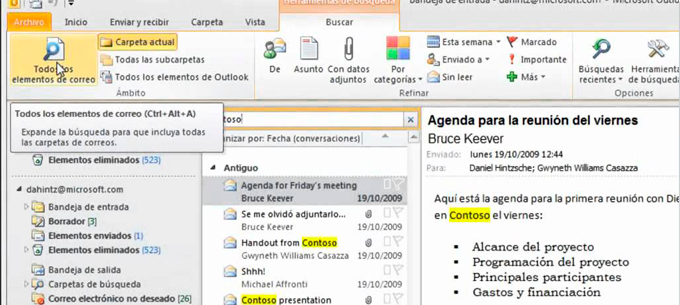
Comments are closed.